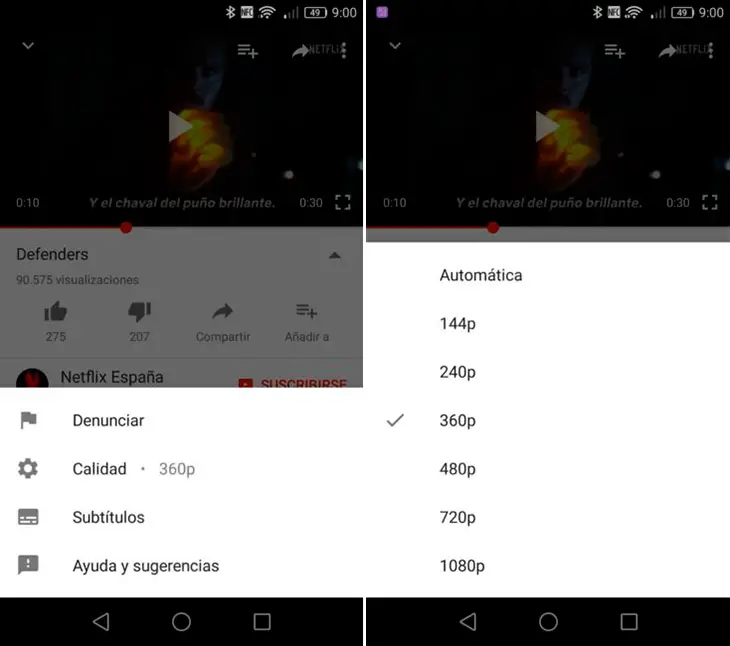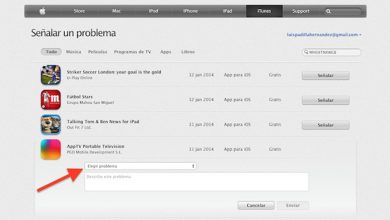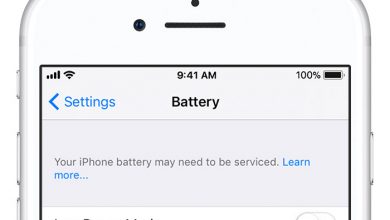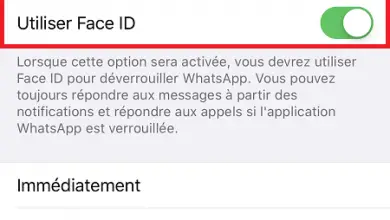YouTube: comment enregistrer des données lorsque vous regardez des vidéos sur mobile
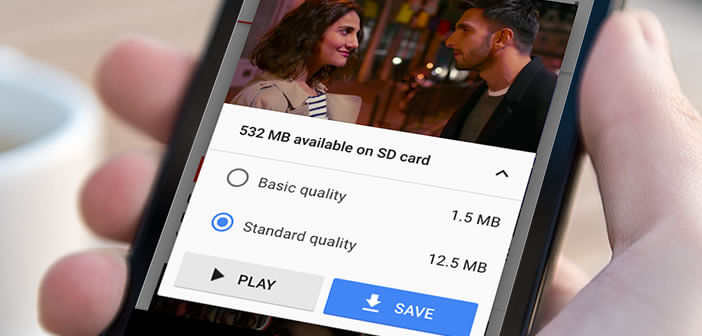
YouTube , la plate-forme la plus populaire au monde pour visionner des vidéos de toutes sortes de contenus , est devenue une application presque obligatoire sur nos smartphones et tablettes. Et c’est que dans notre quotidien nous utilisons son application officielle pour regarder de nombreuses vidéos de nos influenceurs ou youtubeurs préférés , des clips vidéo de nos artistes préférés, des bandes-annonces de films, des séries ou des jeux vidéo et de nombreux autres formats audiovisuels. Bien sûr, nous ne sommes souvent pas conscients que le streaming vidéo consomme beaucoup de données de nos connexions Internet, en particulier sur les smartphones.avec des débits de données contractuels, il est donc possible que nous ayons déjà rencontré plus d’une surprise désagréable avec la facture pour notre débit de données contractuel. Pour cette raison, nous vous proposons une série de conseils pratiques pour enregistrer des données lorsque vous regardez des vidéos YouTube sur notre mobile .
Comment enregistrer des données lorsque vous regardez des vidéos YouTube sur votre mobile
Avec une sécurité totale, la visualisation de vidéos en streaming via notre smartphone est l’une des applications qui consomme le plus de données sur notre réseau 4G , ce qui peut nous conduire à manquer de données mensuelles bien plus tôt que nous le souhaiterions. Heureusement, l’application YouTube offre plusieurs possibilités aux utilisateurs de gérer la quantité de données qu’ils souhaitent dépenser pour lire des vidéos via nos téléphones iOS et Android , avec les réseaux 3G et 4G .
Activez la HD uniquement sur les réseaux WiFi
Les vidéos YouTube offrent différents niveaux de qualité en fonction de leur résolution, allant des tailles SD aux tailles HD qui nécessitent une plus grande quantité de données pour être lues. Et est-ce que si nous choisissons de lire toutes les vidéos en HD pour profiter des écrans HD actuels de nos terminaux mobiles, il est possible que nous consommions beaucoup plus de données en streaming que nous le souhaiterions. Heureusement, YouTube nous offre la possibilité de limiter les vidéos HD uniquement via les réseaux WiFi , évitant ainsi automatiquement la lecture HD via les données mobiles.
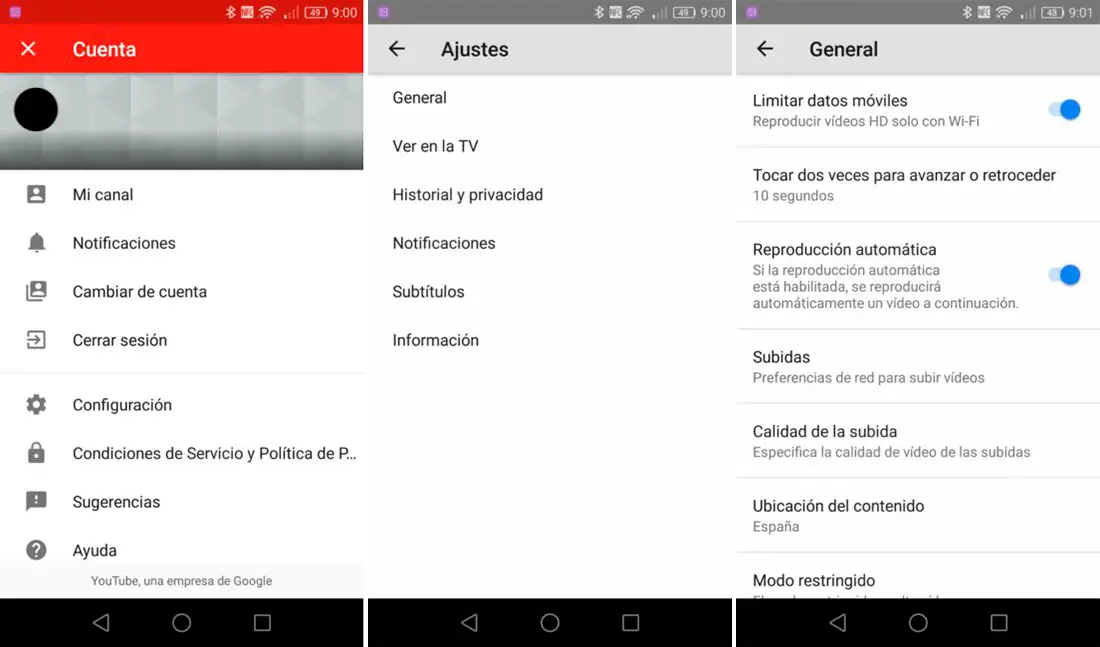
Pour activer cette option, il suffit d’aller dans la section Paramètres de l’application YouTube et d’activer l’onglet Limiter les données mobiles . Ainsi, si nous activons ce commutateur, YouTube limitera les vidéos HD uniquement via des connexions WiFi par défaut . Si nous nous connectons via WiFi, le système nous offrira déjà la possibilité de regarder des vidéos HD automatiquement.
Changer la résolution vidéo du lecteur
Au-delà de limiter la lecture de vidéos HD sur des réseaux autres que le WiFi, YouTube nous permet également de choisir la qualité de la lecture vidéo et sa résolution ; Comme toujours, plus la résolution d’une vidéo est élevée, plus elle consommera de données de notre connexion. Ainsi, et à partir du lecteur vidéo YouTube lui-même, nous pouvons accéder aux options de lecture pour configurer la qualité vidéo , en choisissant entre les résolutions suivantes:
- 144p
- 240p
- 360p
- 480p
- 720p
- 1080p
- Automatique
Plus la résolution est élevée, plus il faut de données de notre connexion pour sa reproduction; Pour cette raison, nous vous recommandons de limiter la qualité et la résolution de la vidéo si nous avons l’intention de sauvegarder des données sur notre connexion.
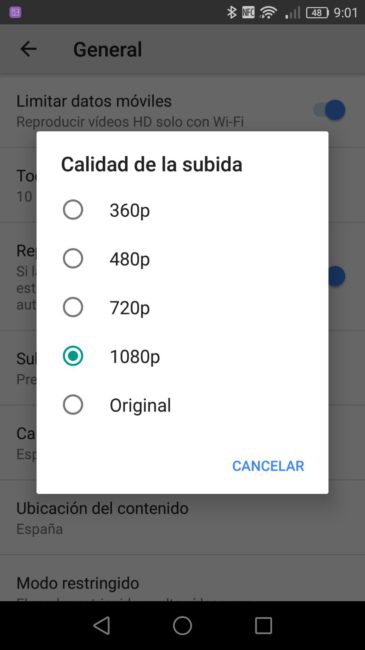
Limiter la qualité des téléchargements de vidéos
Bien que nos appareils mobiles ne soient pas conçus pour télécharger des vidéos comme s’il s’agissait d’un ordinateur, il est possible qu’à certaines occasions, nous n’ayons pas d’autre choix que de télécharger une vidéo depuis notre smartphone ou tablette, ce qui consommera une grande quantité de données si c’est le cas. nous avons l’intention de le faire en utilisant les données mobiles. Une fois de plus, YouTube nous offre la possibilité de réguler la qualité des téléchargements de vidéos via les paramètres et la boîte de qualité de téléchargement .
Ainsi, si nous accédons à cette option, une fenêtre pop-up apparaîtra avec les résolutions de téléchargement suivantes:
- 360p
- 480p
- 720p
- 1080p
- Original
Évidemment, plus la résolution est élevée, plus nous aurons besoin de données pour terminer le téléchargement de notre vidéo. Par conséquent, si nous voulons télécharger une vidéo depuis le mobile avec notre connexion de données, nous vous recommandons de choisir les résolutions les plus basses possibles. De même, à partir de cette même section, nous pouvons configurer l’application pour qu’elle ne télécharge que des vidéos à partir de réseaux WiFi .